Photoshop合成戰(zhàn)爭過后的廢棄場景
時(shí)間:2024-02-06 09:45作者:下載吧人氣:28
 翻譯
翻譯最終效果:

下面是教程

1.打開道路素材。

圖層-新建調(diào)整層-漸變地圖,顏色設(shè)置如下:
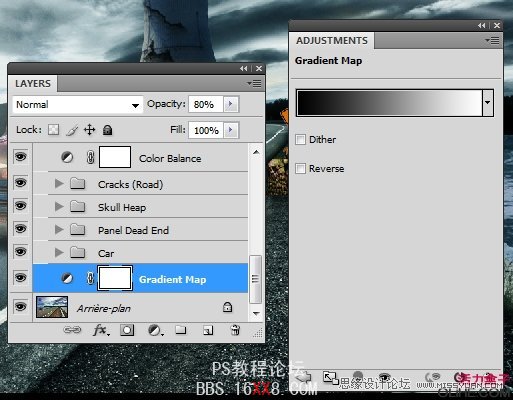
調(diào)整后的圖片效果:

2.導(dǎo)入汽車素材到ps,把所在圖層命名為“汽車”,然后使用你最熟悉的辦法把汽車從背景中分離出來.
圖形-調(diào)整-亮度/對(duì)比度,亮度-10,對(duì)比度+5。

3.復(fù)制“汽車”圖層,并把復(fù)制得到的新圖層命名為“車的陰影”,放置于“汽車”圖層下方。按住Ctrl鍵單擊“車的陰影”縮略圖,取得選區(qū)后填充黑色,不透明度100%不變,設(shè)置圖層混合模式為“柔光”。

4.調(diào)整車的陰影
這一步我們處理車窗使其能透過后面的景物。首先降低“卡車”圖層的不透明度,這時(shí)候背景圖就能清晰的看見了。選擇背景圖,然后使用矩形工具選中車窗附近的景物,復(fù)制粘貼,重命名為“背景2“,并置于所有圖層的最頂端,隱藏圖層。
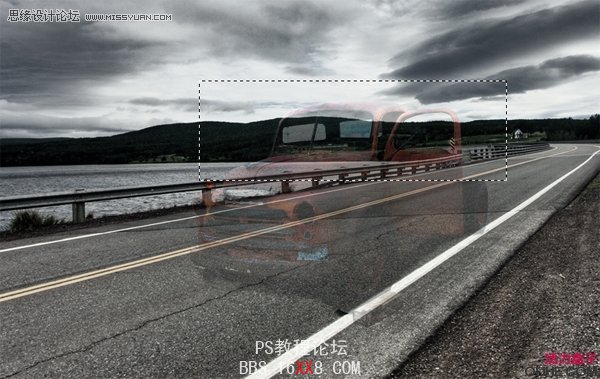
選擇“汽車“圖層,取得如下圖所示選區(qū),然后把“背景2”圖層取消隱藏,Ctrl+Shift+I反選,刪除多余背景。


5.給卡車增加骷髏駕駛員
把骷髏從背景圖中分離出來并導(dǎo)入我們的主文件中,命名為“骷髏”,置于“汽車”圖層上方,并刪除骷髏多余的部分,使其完美的融入汽車內(nèi)部。

6.添加汽油漬
把汽油漬素材導(dǎo)入文件,命名為“汽油漬”,重置大小、旋轉(zhuǎn)并調(diào)整位置(參考下圖),然后使用柔軟的橡皮擦擦除邊緣使其與路面完美的融合。

7.添加“Dead end”標(biāo)示牌
把標(biāo)示牌從背景中分離出來然后導(dǎo)入主文件,命名為“標(biāo)示牌”,使用加深工具涂抹右側(cè)。

8.添加骷髏頭
把骷髏頭從背景中分離出來并導(dǎo)入主文件,命名為“骷髏頭組”,調(diào)整大小并移動(dòng)到合適的位置(參考下圖),使用加深工具對(duì)骷髏頭進(jìn)行局部修飾。

9.為骷髏頭組添加投影
使用與第三步相同的辦法為其添加投影。

10.為路添加裂痕
路面看起來臺(tái)灣正了,我們使用筆刷工具(前景色設(shè)為黑色)來創(chuàng)建裂痕,如下圖所示:

11.改變顏色和對(duì)比度
圖層-新建調(diào)整層-色彩平衡,參數(shù)依次為 -15、+10、+10
圖層-新建調(diào)整層-亮度/對(duì)比度,參數(shù)依次為0(亮度不變)、+15。

12.添加航天飛機(jī)
把航天飛機(jī)從背景中分離出來導(dǎo)入主文件,命名為“航天飛機(jī)”。

13.為航天飛機(jī)添加煙霧
把煙霧素材導(dǎo)入主文件,命名為“航天飛機(jī)煙霧”,使用柔軟橡皮擦擦除多余區(qū)域(參考下圖)。

14.添加波浪
我們都知道火箭發(fā)射會(huì)在水面造成巨大的波浪,所以我們使用海浪素材來覆蓋掉原圖,使用橡皮擦工具擦除多余部分,當(dāng)然你也可以使用圖層蒙版(記住路的兩邊要用2張不同的素材圖片來處理)。


15.調(diào)整海浪顏 色
圖像/調(diào)整/色彩平衡,參數(shù)依次為+19、-16、-8。
16. 添加核電站
把核電站從背景圖中分離出來然后導(dǎo)入我們的主文件,把所在圖層命名為“核電站”。

17.核電站的調(diào)整
使用加深、減淡工具(參數(shù)設(shè)置如下圖)來調(diào)整核電站的色調(diào)。
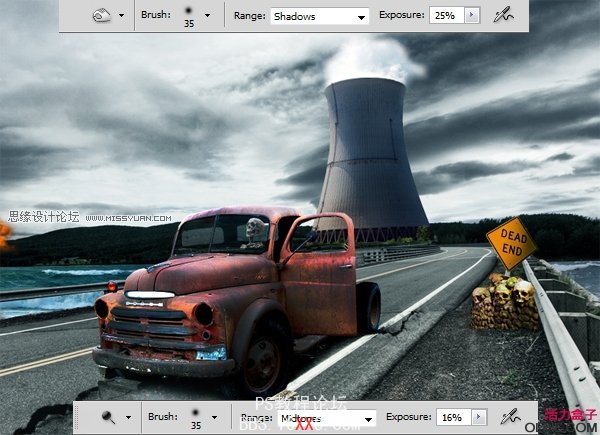
18.核電站添加裂痕、加深植被
使用第10步所講述的方法,使用筆刷為反應(yīng)堆添加裂痕。
使用黑色畫筆,把不透明度降低為76%,混合模式設(shè)置成“顏色”,來加深裂痕的塌陷部分。

19.找一張火焰的圖片導(dǎo)入主文件,放置到車頂棚位置,使用柔軟橡皮擦去除對(duì)于部分,如下圖:
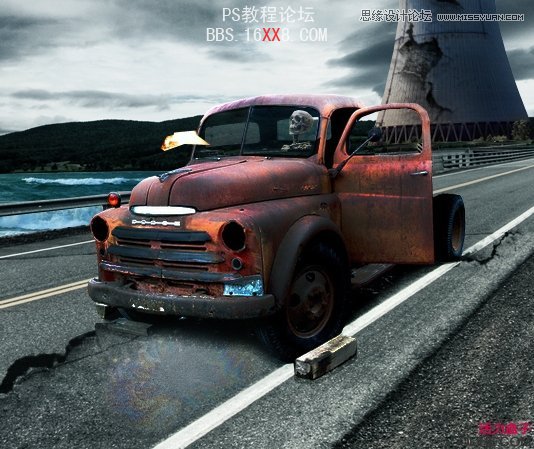
濾鏡-模糊-動(dòng)感模糊,角度根據(jù)火焰方向而定,半徑24px。

接下來使用橡皮擦工具,選用柔軟畫筆來降低主光源外的不透明度,如下:

命名圖層為“頂光1”,復(fù)制圖層,得到“頂光2”圖層,執(zhí)行“濾鏡-模糊-動(dòng)感模糊”,角度設(shè)置同上,半徑為144px,點(diǎn)擊確定后,把“頂光2”圖層的不透明度設(shè)為70%。

復(fù)制“頂光1”,得到圖層“頂光3”,設(shè)置“頂光3”圖層的不透明度設(shè)為100%,八他放置在僅靠“頂光1”的位置如下圖:

20.為汽車的發(fā)動(dòng)機(jī)罩和保險(xiǎn)杠添加光線
制作方法19步所講述的相同,效果如下:

21.添加墜落的飛機(jī)
把飛機(jī)從背景圖中分離出來導(dǎo)入主文件,命名為“飛機(jī)”,重置其大小和位置(見圖)
圖形-調(diào)整-亮度/對(duì)比度,亮度-20,對(duì)比度+10
使用加深、減淡工具進(jìn)一步調(diào)整飛機(jī)的對(duì)比度。

22.為飛機(jī)添加火焰
新建圖層,命名為“飛機(jī)火焰”,使用柔軟畫筆、不透明設(shè)置為度36%、顏色選用濃度較高的黃色來繪制飛機(jī)起火的火焰。

23.為核電站添加爆炸
新建圖層填充黑色,命名為“爆炸”,混合模式選擇“濾色”,圖層不透明度設(shè)為40%,濾鏡-渲染-線性光,設(shè)置如下:
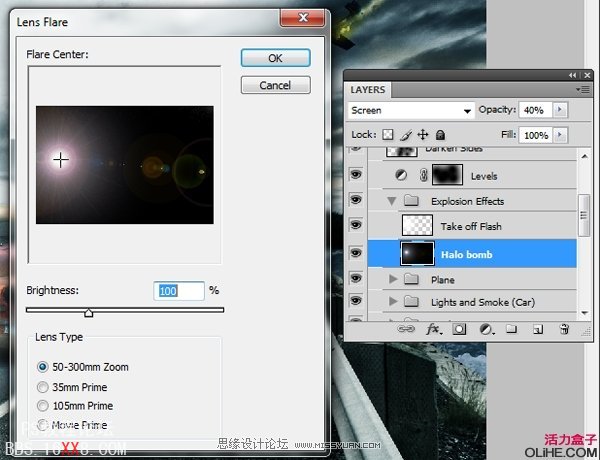
24.選擇大直徑、白色、柔軟畫筆在23步制作的大光圈內(nèi)繪制發(fā)光源(見下圖)

25.加深邊緣
圖層-新建調(diào)整層-色階,參數(shù)設(shè)置如下:
然后單擊蒙板縮略圖,使用黑色柔軟畫筆涂抹掉中間部分。
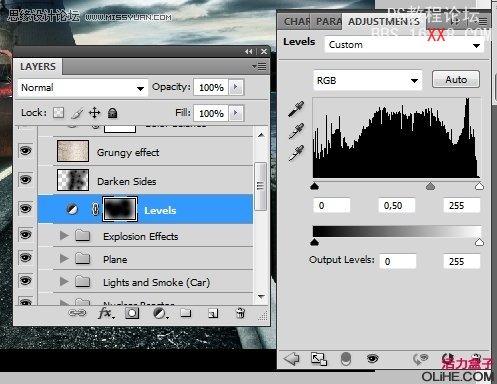

26.添加斑駁的背景效果
把我們預(yù)先準(zhǔn)備的圖片素材導(dǎo)入主文件,放置在最頂層,命名為“斑駁”,混合模式“疊加”,不透明度設(shè)為10%。


27.最后的調(diào)色
圖層-新建調(diào)整層-色彩平衡,參數(shù)依次設(shè)置為-10、+5、+10。

最終效果預(yù)覽




相關(guān)推薦
相關(guān)下載
熱門閱覽
- 1ps斗轉(zhuǎn)星移合成劉亦菲到性感女戰(zhàn)士身上(10P)
- 2模糊變清晰,在PS中如何把模糊試卷變清晰
- 3ps楊冪h合成李小璐圖教程
- 4ps CS4——無法完成請(qǐng)求,因?yàn)槲募袷侥K不能解析該文件。
- 5色階工具,一招搞定照片背后的“黑場”“白場”和“曝光”
- 6ps液化濾鏡
- 7軟件問題,PS顯示字體有亂碼怎么辦
- 8軟件問題,ps儲(chǔ)存文件遇到程序錯(cuò)誤不能儲(chǔ)存!
- 9LR磨皮教程,如何利用lightroom快速磨皮
- 10PS鼠繪奇幻的山谷美景白晝及星夜圖
- 11ps調(diào)出日系美女復(fù)古的黃色調(diào)教程
- 12photoshop把晴天變陰天效果教程
最新排行
- 1室內(nèi)人像,室內(nèi)情緒人像還能這樣調(diào)
- 2黑金風(fēng)格,打造炫酷城市黑金效果
- 3人物磨皮,用高低頻給人物進(jìn)行磨皮
- 4復(fù)古色調(diào),王家衛(wèi)式的港風(fēng)人物調(diào)色效果
- 5海報(bào)制作,制作炫酷的人物海報(bào)
- 6海報(bào)制作,制作時(shí)尚感十足的人物海報(bào)
- 7創(chuàng)意海報(bào),制作抽象的森林海報(bào)
- 8海報(bào)制作,制作超有氛圍感的黑幫人物海報(bào)
- 9碎片效果,制作文字消散創(chuàng)意海報(bào)
- 10人物海報(bào),制作漸變效果的人物封面海報(bào)
- 11文字人像,學(xué)習(xí)PS之人像文字海報(bào)制作
- 12噪點(diǎn)插畫,制作迷宮噪點(diǎn)插畫

網(wǎng)友評(píng)論